Es ist wahrscheinlich, dass wir mehr als einmal brauchen das WLAN-Passwort die wir auf unserem Handy verwenden, und es ist klar, dass es vielen von uns passiert ist. Allerdings haben wir es meistens nirgendwo aufgeschrieben und wir erinnern uns auch nicht daran. Wir müssen also darauf zurückgreifen, es direkt auf dem Router zu betrachten. Das Problem tritt auf, wenn wir diese Art von Benutzer sind, der den ursprünglich gekommenen geändert hat. Etwas, das unser Leben verkompliziert, da wir gezwungen wären, es zurückzusetzen.
Aber dank einer neuen Option, die dazu kam Xiaomi wir können uns erlauben, das Wi-Fi-Passwort zu sehen. Eine zusätzliche Optimierung, die auf chinesischen Telefonen begann beginnen mit MIUI 12. Das erspart uns viele Zwischenschritte und wir können den Schlüssel unseres Netzwerks absolut sicher im Terminal griffbereit haben, um ihn immer zur Hand zu haben, wenn wir ihn brauchen. Eine Möglichkeit, die sich gegenüber dem Rest ändert Android Smartphones, wie wir auch unten sehen können.
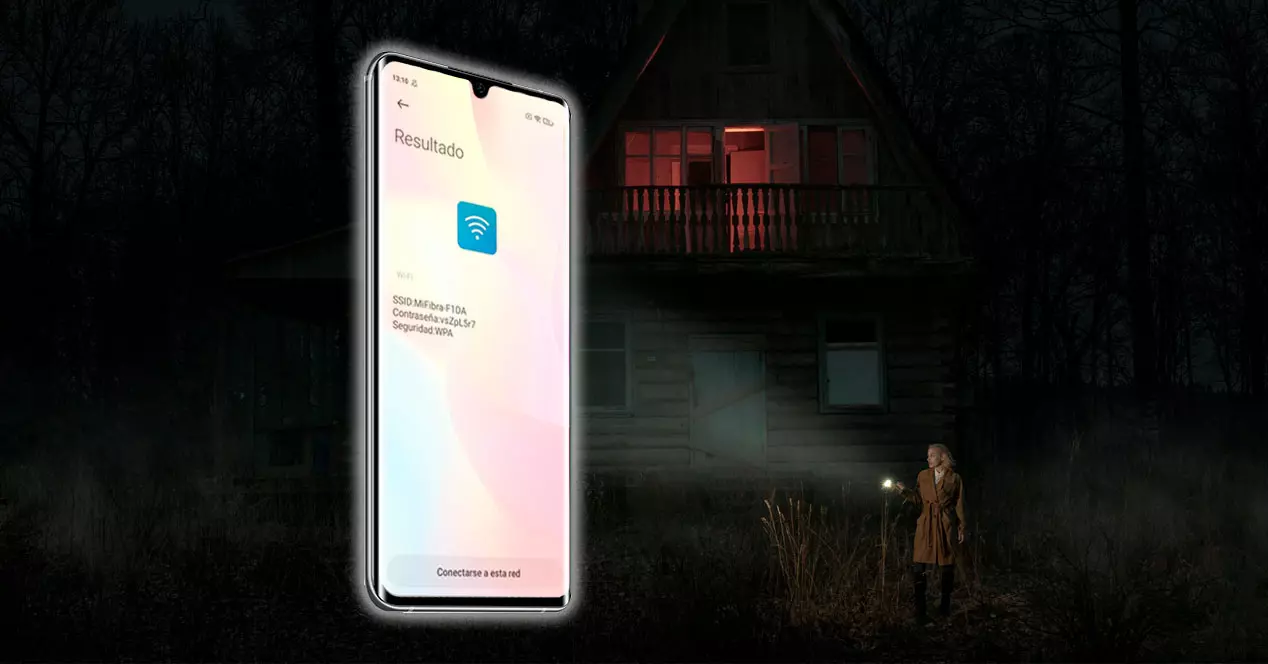
In beiden Fällen ist es ein einfacherer Prozess als zuvor, wo es sogar notwendig war, ein Root-Benutzer zu sein. Wenn Sie jedoch mit Ihrem Xiaomi unterwegs sind, kennen Sie auch Apps, die die Arbeit für Sie erledigen.
So sehen Sie die Tasten in MIUI
Bevor wir beginnen, müssen wir erwähnen, dass dieser Trick nicht für andere Smartphones empfohlen wird, die nicht mindestens MIUI 12 haben, denn in diesem Fall laden wir Sie ein, die folgende Methode auszuprobieren, die wir Ihnen beibringen werden. Nur Benutzer, die über diese Version oder eine höhere Version der chinesischen Softwareschicht verfügen, können diesem Prozess folgen, mit Schritten, die, wie Sie sehen werden, sehr einfach nachzuahmen sind und nur wenige Sekunden dauern.
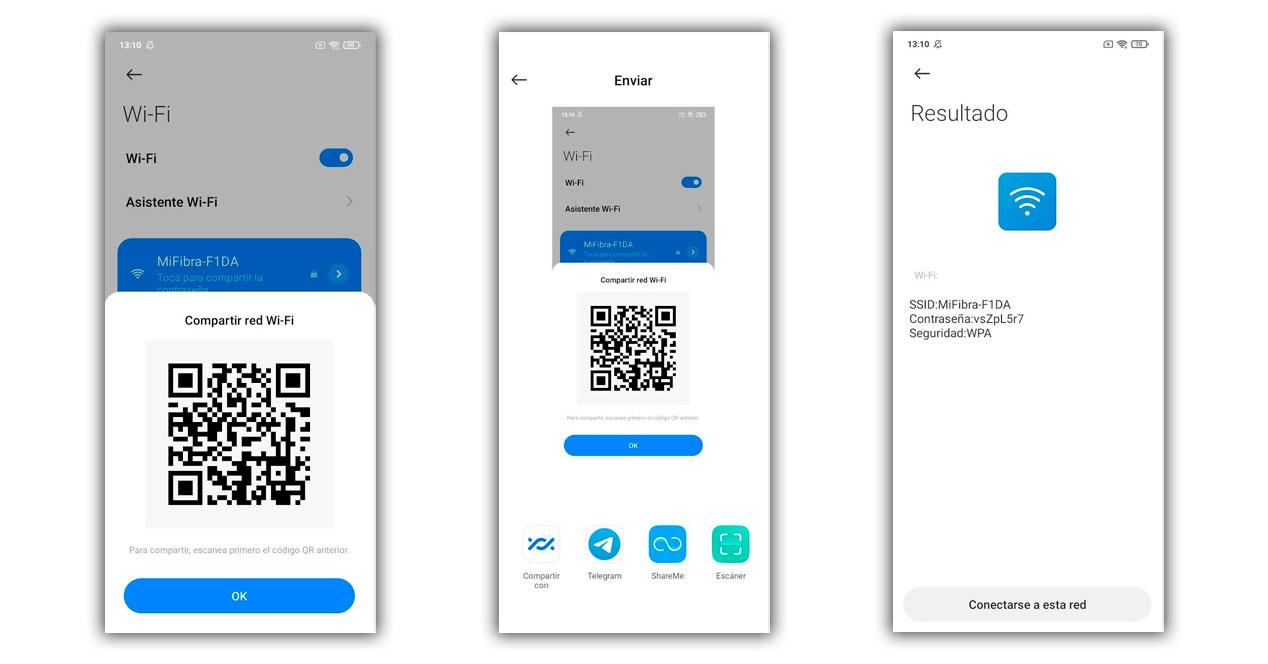
- Zunächst müssen wir die Einstellungen des chinesischen Telefons eingeben.
- Jetzt ist es an der Zeit, auf die Wi-Fi-Option zuzugreifen.
- Als nächstes müssen wir auf das drahtlose Netzwerk klicken, von dem wir den Schlüssel erhalten möchten.
- Es wird ein QR-Code angezeigt, zu dem wir mit einer der verschiedenen Methoden, die es in Xiaomi gibt, einen Screenshot machen müssen.
- Dann erscheint das kleine Bild oben, wo wir auf „Senden“ tippen müssen.
- Dies führt uns zu einem neuen Fenster, in dem wir eine App auswählen können, mit der wir sie teilen möchten, obwohl wir die Option „Scannen“ wählen.
Mit diesen Schritten erledigt die Xiaomi-Anwendung die gesamte Arbeit für uns. Auf diese Weise erhalten wir das Telefon, um uns die zu zeigen Wi-Fi-Passwort auf dem Telefon gespeichert , sowie die verwendete Sicherheitsmethode, zusätzlich zum vollständigen Namen. Für den Fall, dass es verschlüsselt erscheint, müssen wir nur den Bildschirm berühren und es wird uns angezeigt, damit wir es dort verwenden können, wo wir es brauchen.
Mit einem Xiaomi-Handy mit Root
Alle Telefone der chinesischen Firma haben standardmäßig eine Funktion in ihrem System, die es schafft, alle drahtlosen Netzwerke zu speichern, mit denen wir uns verbinden. Wäre dies nicht der Fall, wäre es uns nicht möglich, uns ständig einzuloggen, ohne das Passwort immer wieder neu eingeben zu müssen.
Das Problem tritt auf, wenn wir diesen Code nicht sehen können. Die gute Seite ist, dass Sie eine haben Redman, POCO oder Xiaomi-Telefon mit einer Version, die viel früher als MIUI 12 ist, können Sie schnell auf diese Informationen zugreifen, aber das Schlimme ist, dass Sie das Handy gerootet haben müssen. Das heißt, Sie sollten über Telefonadministratorzugriff verfügen, um die folgende Methode nutzen zu können.

Schlüsselwiederherstellung
Dies wird eine der besten Apps sein, damit wir leicht sehen können die WLAN-Passwörter die wir auf dem Telefon der asiatischen Firma gespeichert haben. Sobald wir es also installiert haben, müssen Sie es nur noch ausführen und ihm Root-Berechtigungen erteilen.
Danach zeigt Ihnen die Anwendung zusätzlich zu ihrem Schutzprotokoll alle von Ihnen gespeicherten Verbindungen sowie das Passwort für jede von ihnen an.
Password Recovery
Diese Anwendung ist genauso schnell und zugänglich wie die vorherige Option. Innerhalb dieser Option sehen wir alle Schlüssel, die wir gespeichert haben auf dem Xiaomi-, Redmi- oder POCO-Gerät . Dazu müssten wir uns lediglich mindestens einmal verbunden haben. Durch Klicken auf das jeweilige Netzwerk öffnet sich eine Option, mit der Sie den Schlüssel teilen oder den WLAN-Code kopieren können, um ihn an einen Freund weiterzugeben, oder sogar einen QR-Code erstellen können, um das Verschenken noch einfacher zu machen . bekannt. Und wie in der vorherigen Anwendung müssen wir gewähren Root-Berechtigungen damit es richtig funktioniert.
Und in anderen Android?
Innerhalb von Smartphones mit dem Google-Betriebssystem, die über eine Version von Android 10 oder höher verfügen, also inkl Samsung, Motorola, Reich or vivo Handys sind die Schritte etwas einfacher. In diesen Fällen benötigen wir keinen QR-Code-Scanner, um dies zu können siehe Passwort . Sie müssen nur zu Einstellungen> WLAN gehen und auf das Einstellungsrad des drahtlosen Netzwerks klicken, das wir auf dem Gerät gespeichert haben.
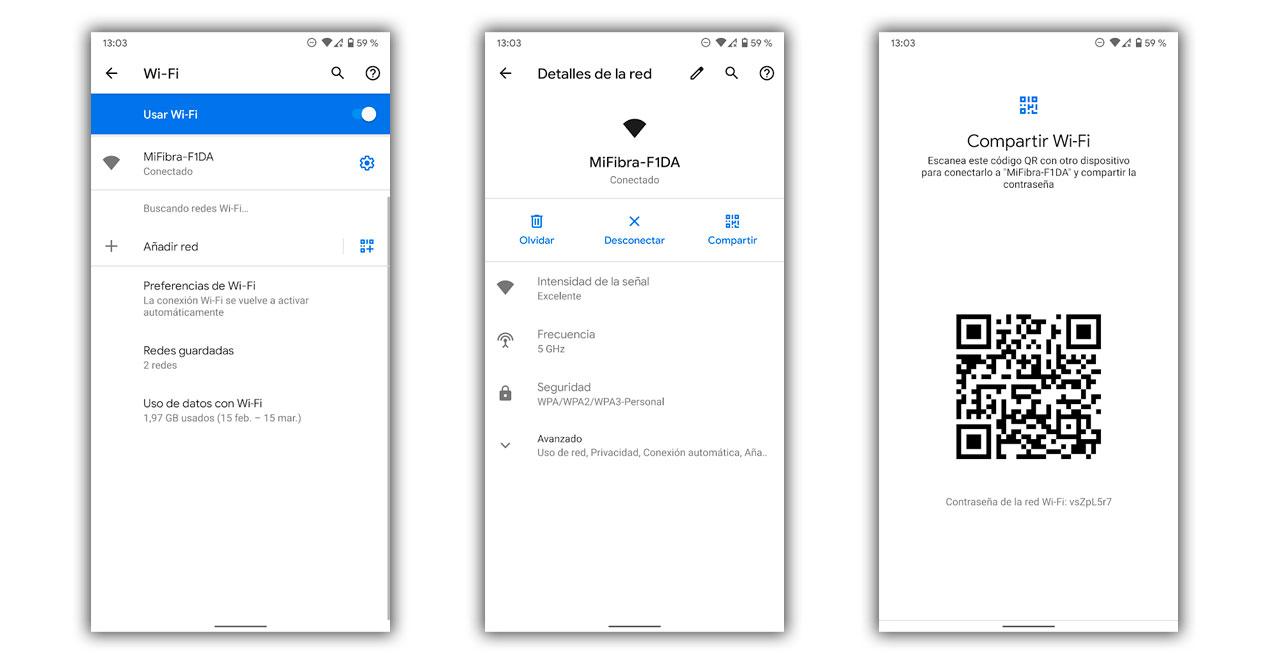
Dann müssen wir nur noch die Teilen-Schaltfläche berühren und neben dem Bild unten können wir es tun siehe WLAN-Passwort . Es müssen also nicht so viele Schritte ausgeführt werden wie bei Xiaomi-Handys.
Es ist immer das Gleiche?
Falls Ihr Handy über eine Anpassungsebene verfügt, die den Stil und auch die Art und Weise, wie die Option zum Teilen des Schlüssels angeboten wird, ändert, müssen Sie nur die klassischste Methode verwenden, um den Wi-Fi-Schlüssel auf Android anzuzeigen. Und es ist das durch Google Assistant, oder einem anderen Scanner, können wir auf den Schlüssel der drahtlosen Verbindung zugreifen, mit der wir verbunden sind.
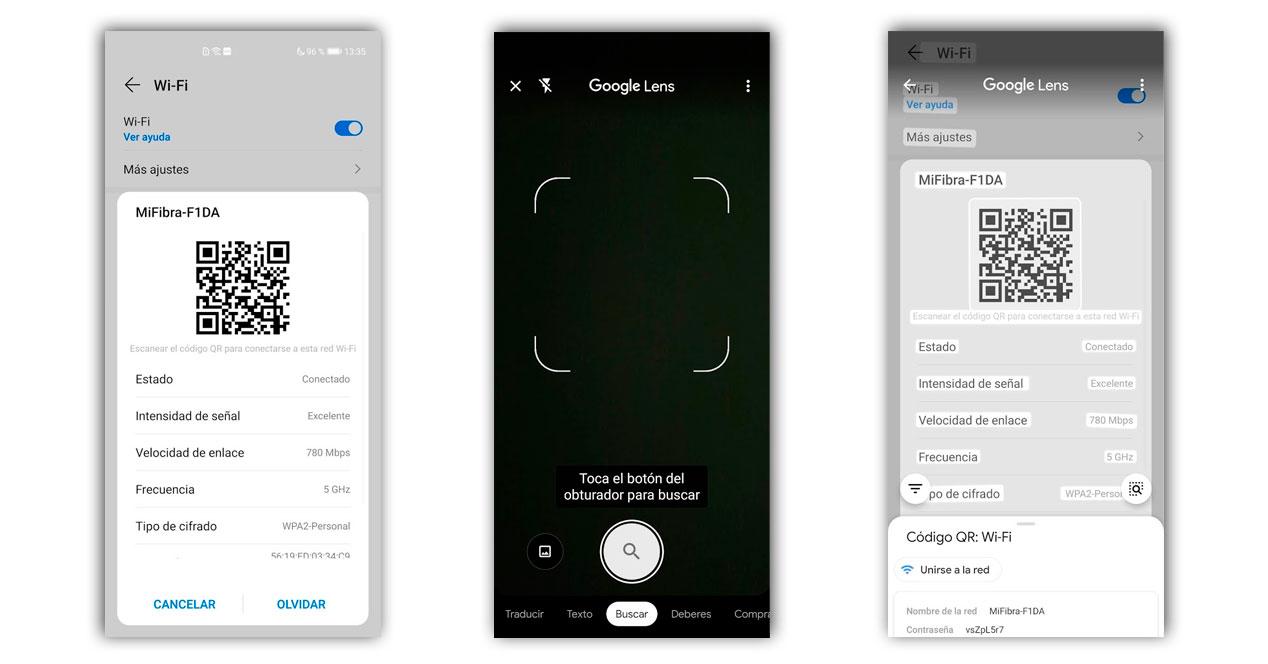
Sie müssen nur denselben Vorgang wiederholen und einen Screenshot des QR-Codes machen, um später den Google-Assistenten zu öffnen und den Screenshot aus den Multimediadateien auszuwählen. Ganz unten, die gespeicherten Passwörter erscheint mit Schritten, die denen von Xiaomi, Redmi oder POCO ähnlicher sind. Wenn Sie Lens nicht auf Ihrem chinesischen Telefon haben, finden Sie hier den Play Store-Link, damit Sie die QRs problemlos scannen können: